用户查询: 我收到错误消息“视频 TDR 故障”。 这意味着什么?? 怎么解决,会影响我电脑的视频质量吗?
让您的计算机突然崩溃并显示蓝屏错误真是令人沮丧。 自 Windows 诞生以来,视频 TDR 故障或蓝屏死机(也称为蓝屏或 BSoD)造成的问题比我们所能计算的还要多。
视频 TDR 故障是几个蓝屏问题中最常见的问题之一。 当您尝试在计算机上播放视频文件、玩游戏或执行任何其他涉及视频输出的操作时,就会出现此问题。
根据显卡制造商的不同,错误的名称可能不同:
- NVIDIA显卡的错误代码是 nvlddmkm.sys.
- 对于英特尔显卡 igdkmd64.sys 是错误代码。
- AMD 或 ATI 显卡的错误代码是 atikmpag.sys.
什么是 TDR?
(超时、检测和恢复)缩写为 TDR。 这是 Windows 操作系统的一项功能,TDR 使操作系统能够检测到 UI 没有响应。 每当您收到此错误时,显卡将停止响应,并且 Windows 将停止,尝试通过重新启动系统来纠正驱动程序故障。 TDR 是如何工作的? 下图描述了 TDR 的工作原理以及您如何获得视频 TDR 故障错误。
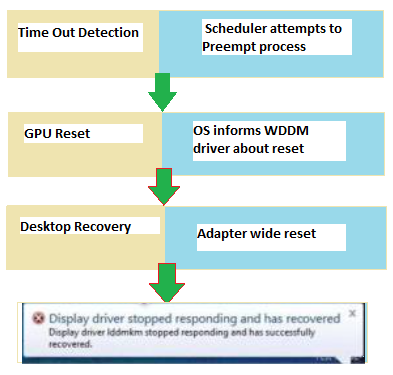
是什么导致 TDR 失败?
当显卡超过 2 秒(默认)没有响应 TDR 时,会发生 TDR 故障。 由于各种原因,显卡可能会停止工作,下面列出了一些:
- 显卡和主板没有正确连接。
- 计算机上的硬件故障。
- 过热的显卡。
- GPU 功率不足。
- 由于过时的图形驱动程序,后台进程繁重。
- 已超频的显卡、主板或处理器。
- 多个 UHD 显示器连接到不兼容的硬件 GPU。
随着互联网上提供的高质量视频和游戏,保持娱乐从未如此简单。 然而,这些任务需要使用大量的高性能显卡。 尽管此类显卡通常可以完美运行,但由于驱动程序过时,它们有时会出现问题,从而导致其中一种烦人的 蓝屏问题 这可能需要几个小时才能解决。
有时这些视频也可能会损坏,需要可靠的工具来修复它们。 幸运的是,您可以使用 视频修复工具 立即修复严重损坏的视频。
如何修复视频 TDR 故障?
PC 上的 Video TDR Failure BSOD 有两个基本原因。 此问题是由操作系统缺陷或硬件故障引起的。 让我们从操作系统修复开始。
检查您的电源:
如果您计算机的 PSU(电源单元)功能不足以运行所有这些附加组件,则其中一些附加组件将无法运行。 如果你没有为你的显卡提供足够的电力,它就无法工作。 检查 GPU 风扇以查看它们是否在旋转。 如果不是这种情况,则您的图形卡没有获得足够的汁液。
很容易计算出您的台式计算机需要多少电力。 有些网站可让您确定台式 PC 或笔记本电脑所需的电源。
清洁显卡
如果长时间不使用台式电脑,灰尘会落在风扇叶片上。 这种灰尘会阻止风扇旋转,从而导致各种热问题。 因此,适当的维护是必不可少的。
如果您要清除显卡上的灰尘,压缩空气会派上用场。 按照这些方法彻底清洁您的显卡。
- 拧下卡背面的所有螺钉,卸下风扇和散热器。
- 从 GPU 风扇上拔下电源线。
- 可以看到 GPU 芯片上的导热膏(这是显卡中部的一个小芯片)。 用干纸巾擦去。
- 使用外用酒精清洁芯片。
- 在 GPU 芯片上重新涂抹导热膏后重新组装显卡。
调整您的电源管理设置
您的 PC 或笔记本电脑处理图形的方式可能会受到电源设置的阻碍。 您可以尝试禁用 PCI Express 来修复视频 TDR 故障。 采取以下步骤:
- 打开 Control Panel 通过在搜索栏中搜索应用程序。
- 导航到 Power Options.
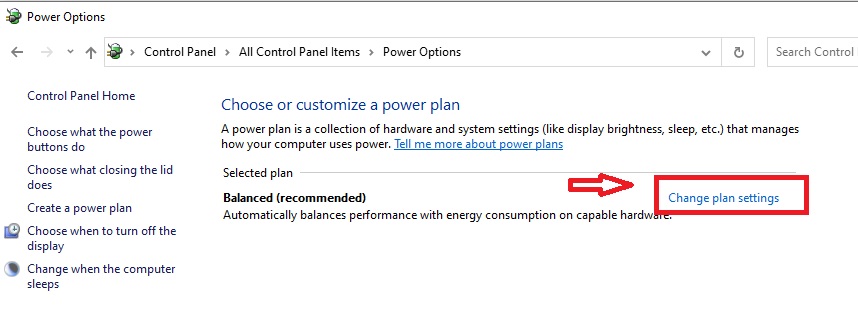
- 调整您的电源管理设置。
- 在您正在使用的计划旁边,点击 Change plan settings.
- Change advanced power settings 通过点击链接。
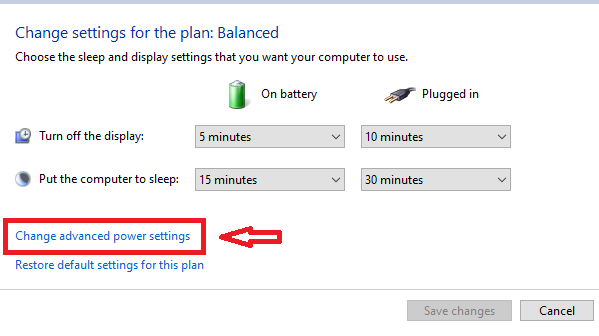
- 扩大 PCI Express, 然后完全关闭 Link State Power Management.
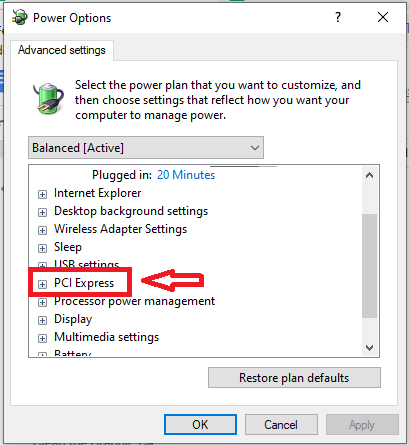
- 要保存您的更改,请点击 Apply.
- 重新启动计算机以查看问题是否仍然存在。
更改 PCIe 插槽
如果上述技术失败,则 PCIe 插槽可能存在问题。 台式 PC 的主板将包括许多 PCIe 插槽。 您可以在几个 PCIe 插槽中测试 GPU 以查看它是否工作。
运行安全模式以修复视频 TDR 故障
当您启动到安全模式时,您的计算机只需要最少的硬件和驱动程序。 如果您在安全模式下没有收到 TDR 错误,您可以做一些事情。
- 在您的计算机上进入安全模式。
- 报刊 Windows + I 同时。
- 然后选择 Update and Security > Recovery > Advanced Startup > Restart Now 从下拉菜单中。
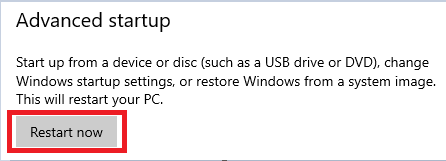
- 当您的计算机已打开时,请转到 Troubleshoot > Advanced Option > Startup Setting > Restart.
- 系统现在将重新启动,并且 Startup Settings 窗口将出现。 开始 Safe Mode with Network, 报刊 5 或 F5.
- 打开 Control Panel 现在您处于安全模式。 搜索 memory 在对话框的右上角,然后单击 Diagnose your computer's memory problems. 然后点击Restart Now 看看有没有问题。
注意: 您需要打开计算机才能完成这些任务。
现在我们已经完成了基于操作系统的调整,我们可以继续下一步了。 让我们开始做一些硬件升级。
如何修复不同显卡的视频 TDR 故障错误?
修复 AMD 或 ATI 中的视频 TDR 故障- atikmpag.sys:
AMD 显卡的用户经常收到 BSOD(蓝屏死机),它可能会在他们的显示器上显示一个名为 atikmpag.sys 的驱动程序以及错误名称。
- 寻找 “atikmpag.sys” 在下面 C:\Windows 司机。

- 将名称更改为 "atikmpag.sys.old" (您可以删除它,但最好重命名它).
- 将驱动程序替换为计算机中的驱动程序或重新安装。
- 找到一个名为的文件 "atikmdag.sy_" 或 "atikmpag.sy_" 在 C:\ATI 并将其复制到您的桌面。
- 从输入开始 "cmd" 进入开始菜单并启动命令提示符。
- 右键单击提示并选择 "Run as Administrator" 运行以下命令:

- 根据您重命名的文件,您需要:
- 报刊 Enter 打开 expand.exe atikmdag.sy_ atikmdag.sys.
- 或者,打 Enter 并输入 expand -r atikmdag.sy_ atikmdag.sys.
- 复制重命名的 atikmdag.sys 或 atikmpag.sys 文件从您的桌面到 System 32 中的驱动程序文件夹。
- 现在重新启动您的计算机。
修复 NVIDIA 中的 Video TDR 故障问题- Nvlddmkm:
当您有 NVIDIA 显卡时,蓝屏死机可能是由 nvlddmkm.sys 文件引起的。 如果这听起来像您的情况,您需要在重新安装之前完全删除 NVIDIA 驱动程序,如上所述。
英特尔的视频 TDR 故障- igdkmd64.sys:
要修复由于 igdkmd64.sys 导致的视频 TDR 故障,必须卸载英特尔核芯显卡驱动程序,然后重新安装。
结论:
这些是快速修复视频 TDR 故障的一些故障排除方法。 始终保持组件清洁并安装最新的驱动程序,以免再次遇到 BSOD。 在下面的评论部分让我们知道哪些方法可以帮助您解决问题。